Le build moderne di Windows 10 utilizzano le cosiddette "date amichevoli" in Esplora file. In altre parole: le date di modifica e creazione dei file vengono presentate con i termini Ieri, Oggi, o 5 minuti fa invece di mostrare una sterile data di calendario. Per la maggior parte di noi può trattarsi di una piccola facilitazione in più, ma i puristi di vecchia data e gli abitudinari incorreggibili non apprezzeranno la novità. Fortunatamente è molto facile tornare alla modalità precedente e visualizzare sempre le date di calendario in Esplora file: vediamo come procedere tramite l'interfaccia grafica oppure apportando una modifica al Registro di sistema.
L'opzione per attivare/disattivare le date amichevoli è stata rimossa durante il ciclo di sviluppo. Non è dunque più disponibile sulle compilazioni attuali di Windows 10, che continuano a mostrare la solita data calendariale.
nota: le date amichevoli in Esplora file sono disponibili solo su Windows 10 1903 (Maggio 2019) e build successive.
Attivare/disattivare le date amichevoli dalle opzioni
Per attivare o disattivare le date amichevoli procediamo così:
- aprire Esplora file (icona raffigurante una cartella gialla nella Barra delle applicazioni)
- cliccare sulla voce di menu
Visualizza(in alto) - cliccare
Opzioni - spostarsi alla scheda
Visualizzazione
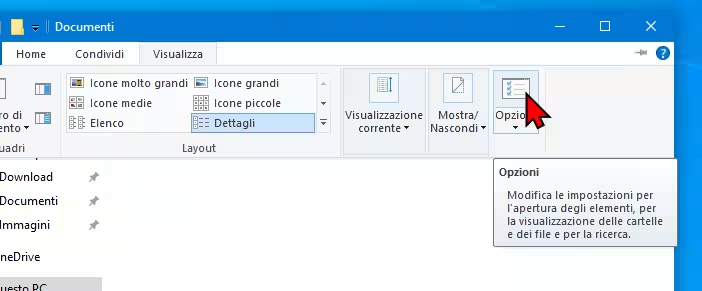
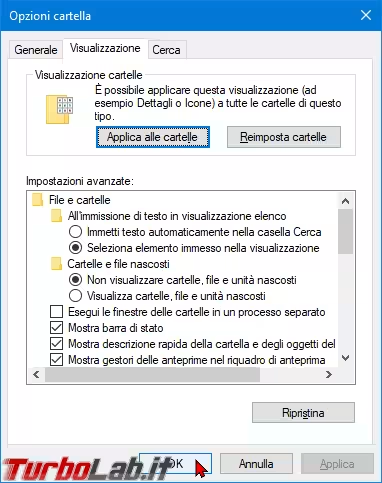
Dalla lunga lista di opzioni disponibili, cercare quella chiamata Usa date amichevoli:
- spuntare la casella per utilizzare le parole
Oggi,Ieri, l'indicazione temporale5 minuti faeccetera - rimuovere la spunta per mostrare le tradizionali date di calendario
Dopo aver confermato cliccando OK o Applica, l'opzione diviene attiva immediatamente, senza bisogno di riavviare.
Attivare/disattivare le date amichevoli cliccando sulle colonne
In alternativa, possiamo raggiungere il medesimo risultato seguendo quest'altra strada:
- aprire Esplora file
- cliccare sulla voce di menu
Visualizza(in alto) - scegliere
Dettagli - ora fare click con il pulsante destro del mouse sull'intestazione di una colonna qualsiasi
- dal menu contestuale, attivare o disattivare
Usa date amichevoli
Anche in questo caso, l'opzione diviene efficace immediatamente.
Attivare/disattivare le date amichevoli tramite Registro di sistema
Nonostante l'indubbia immediatezza delle due strade già trattate, in alcune circostanze potrebbe essere più pratico attivare/disattivare l'uso delle date amichevoli tramite Registro di sistema. Allo scopo si interviene sul valore FriendlyDates, e il modo più facile di farlo è scaricando questo archivio già pronto:
» Download: Attiva-disattiva date amichevoli in Windows 10
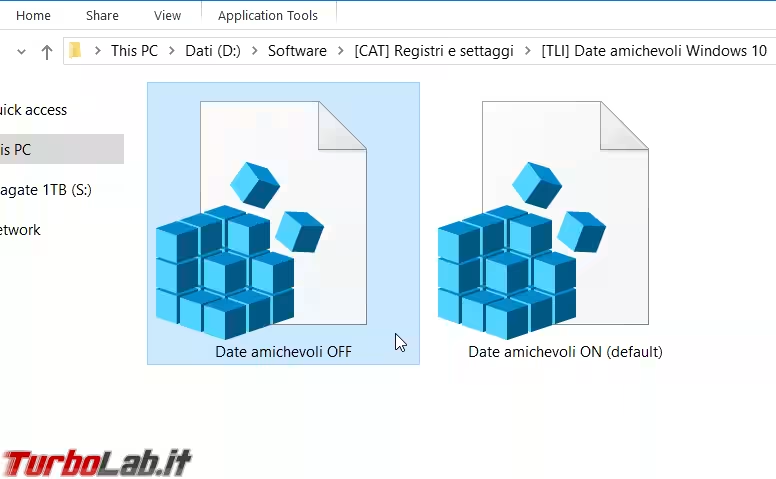
Una volta estratti i file in una cartella a piacere, basta fare doppio click su uno dei due .reg contenuti e confermare ripetutamente. Nello specifico, i file sono:
Date amichevoli OFF: disattiva l'uso delle delle date amichevoli e mostra le tradizionali date di calendarioDate amichevoli ON (default): utilizzare le paroleOggi,Ieri, l'indicazione temporale5 minuti faeccetera
Per rendere effettiva la modifica è necessario chiudere e poi riaprire tutte le finestre di Esplora file. In caso non dovesse essere sufficiente, riavviare completamente il PC.
Conclusioni
In questa guida abbiamo visto come attivare / disattivare l'uso delle date amichevoli (ieri, oggi, 5 minuti fa) in Windows 10. Personalmente ritengo che si tratti di una modalità di visualizzazione gradevole, ma apprezzo che sia stata implementata un'opzione che consente di regolare il comportamento a seconda delle specifiche preferenze personali.







